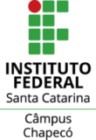GLPI
Instalação do Agente GLPI
- Baixe o agente do GLPI no seguinte endereço:
- Versão 64 bits: Agente GLPI-1.5-x64.msi
- Versão 32 bits: Agente GLPI-1.5-x86.msi
- Após realizar o download do instalador acima, execute-o como um usuário administrador do computador.
Conforme os passo abaixo:
Ao abrir o instalador, selecione o botão “Next“.

Quando for exibido o termo de uso, selecione o botão “Next“.

Na solicitação de Destination Folder, mantenha os dados pré-preenchidos, selecione o botão “Next“.

No Tipo de Instalação, selecione a opção completa.

Na opção de Escolha do Servidor de Destino:
preencha no campo Remote Target o endereço:
https://glpi.ifsc.edu.br/front/inventory.php
Então, selecione o botão “Next“.

Na solicitação de Configurações SSL, mantenha os dados pré-preenchidos, selecione o botão “Next“.

Na solicitação de Opções de Proxy, mantenha os dados pré-preenchidos, selecione o botão “Next“.

Na solicitação de Modo de Execução:
Mantenha as seguintes configurações:
– Execution Mode a opção As a Windows Service
– Marque o campo: Run inventory immediatly after installation
– Marque o campo: Install GLPI-AgentMonitor as systray icon for all user
Então, selecione o botão “Next“.

Na solicitação de Opções de HTTP Server, mantenha os dados pré-preenchidos, selecione o botão “Next“.

Na solicitação de Opções Diversas,
Preencha o campo Tag com o número de patrimonio etiquetado em seu computador.
Então, selecione o botão “Next“.

Na solicitação de Configurações Avançadas, mantenha os dados pré-preenchidos, selecione o botão “Next“.

Na solicitação de Configurações de Debug, mantenha os dados pré-preenchidos, selecione o botão “Next“.

Confirme o início da instalação no botão “Install“.

Aguarde a instalação completa do programa.

Após a instalação, finalize o assistente de instalação no botão “Finish“.

Instalação concluída.